Как исправить iPhone не может подключиться к ошибке iTunes
[ad_1]
Проблема с тем, что iPhone не подключается к iTunes, может быть вызвана разными причинами. Ниже вы найдете шаги по исправлению ошибки «iPhone не удается подключиться к iTunes».
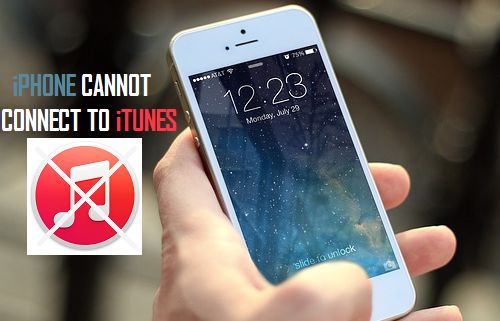
iPhone не может подключиться к iTunes
Если iPhone не может подключиться к iTunes, проблема может быть связана с неисправным кабелем, устаревшим драйвером устройства, поврежденным программным обеспечением iTunes или другими причинами.
Во многих случаях вы можете увидеть сообщение об ошибке iTunes: «Не удается подключиться к iTunes», «Нам не удалось выполнить ваш запрос iTunes» или подобное.
Ниже вы найдете несколько способов исправить ошибку «iPhone не удается подключиться к iTunes».
1. Перезагрузите компьютер
Если iPhone не распознается iTunes, проблема может быть связана с незначительным программным сбоем на вашем компьютере.
1. Отключить айфон с компьютера (если он уже подключен) и Начать сначала твой компьютер.
2. После перезагрузки компьютера откройте iTunes и подключить айфон к компьютер снова.
2. Доверяйте компьютеру при появлении запроса
Чтобы подключить iPhone к iTunes с помощью компьютера, iPhone должен доверять вашему ПК с Windows или Mac.
1. Отключить айфон с компьютера.
2. Повторно подключите iPhone к компьютер > нажмите на Доверять вариант, как он появляется на экране вашего iPhone.
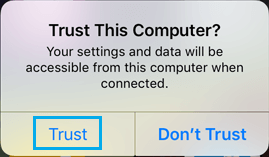
Как только компьютер станет доверенным, ваш iPhone сможет подключиться к iTunes.
Если вы по ошибке нажали «Не доверять», удалите iPhone с компьютера и перейдите в Настройки > Общий > Перезагрузить > Сбросить местоположение и конфиденциальность.
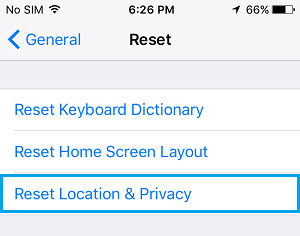
Снова подключите iPhone к компьютеру и на этот раз убедитесь, что вы нажали на Доверять вариант.
3. Перезагрузите iPhone
Перезапуск iPhone может помочь, если проблема связана с незначительным сбоем или зависанием программы на вашем iPhone.
1. Перейти к Настройки > Общий > прокрутите вниз и нажмите на Неисправность.

2. Подождите, пока iPhone полностью выключится > Начать сначала iPhone, нажав кнопку питания.
4. Осмотрите Lightning-кабель
Осмотрите кабель Lightning на наличие повреждений, попробуйте подключить кабель к другому компьютеру, чтобы убедиться, что он работает.
Попробуйте подключить iPhone к компьютеру с помощью другого кабеля Lightning (если он есть).
5. Отключить ограничения
Проблема с тем, что iPhone не подключается к iTunes, может быть связана с ограничениями контента или настройками родительского контроля на вашем iPhone.
1. Перейти к Настройки > Экранное время > Контент и ограничения конфиденциальности.

2. На следующем экране отключите Контент и ограничения конфиденциальности переместив переключатель в ВЫКЛЮЧЕННЫЙ должность.

После отключения ограничений ваш iPhone сможет подключиться к iTunes.
6. Обновите iTunes
Убедитесь, что на вашем компьютере установлена последняя версия iTunes.
Если вы работаете на Mac, нажмите Логотип Apple > Об этом Mac > Обновление программного обеспечения.
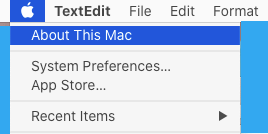
На компьютере с Windows откройте iTunes > нажмите на Помощь > Проверить наличие обновлений.
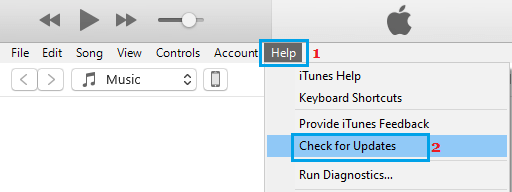
7. Обновите драйвер мобильного устройства Apple.
Если ваш iPhone не отображается в iTunes, проблема может быть связана с устаревшим драйвером устройства Apple на вашем компьютере.
1. Щелкните правой кнопкой мыши на Начинать кнопку и нажмите на Диспетчер устройств.

2. На экране диспетчера устройств разверните Портативные устройства запись, щелкните правой кнопкой мыши Apple iPhone и нажмите на Обновить драйвер вариант.
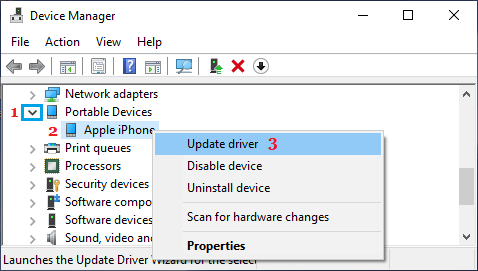
3. На следующем экране выберите Автоматический поиск обновленного программного обеспечения драйвера вариант.
4. После установки программного обеспечения откройте iTunes > переподключиться айфон к компьютеру.
8. Обновите драйвер мобильного USB-устройства Apple.
1. Щелкните правой кнопкой мыши на Начинать кнопку и нажмите на Диспетчер устройств.
2. На экране диспетчера устройств разверните Устройства универсальной последовательной шины запись, щелкните правой кнопкой мыши Мобильное устройство Apple USB и нажмите на Обновить драйвер вариант.
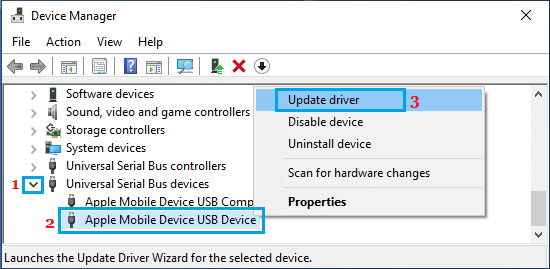
3. На следующем экране выберите Автоматический поиск обновленного программного обеспечения драйвера вариант.
4. После установки программного обеспечения откройте iTunes > повторно подключите iPhone к компьютеру.
9. Убедитесь, что порт USB работает
Если iPhone не отображается в iTunes, попробуйте подключить его к другому порту USB на компьютере и посмотрите, поможет ли это.
Если переключение на другой USB-порт не помогло, убедитесь, что USB-порты на вашем компьютере работают, подключив другое USB-устройство.
Если USB-порты не работают, обратитесь к этому руководству: Как исправить неработающие USB-порты в Windows 10
10. Восстановить iTunes
Если iPhone не определяется в iTunes, проблема также может быть связана с повреждением программного обеспечения iTunes на вашем компьютере с Windows.
1. Перейти к Настройки > Программы > Приложения и функции и нажмите на iTunes > Изменить вариант на правой панели.
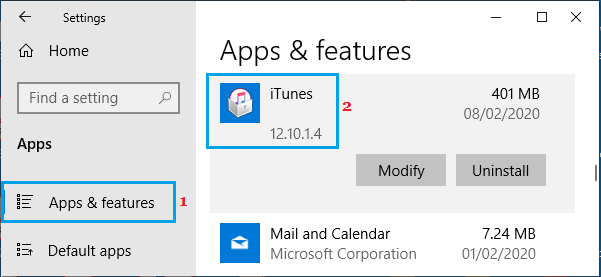
2. На следующем экране выберите Ремонт вариант и нажмите на Следующий.
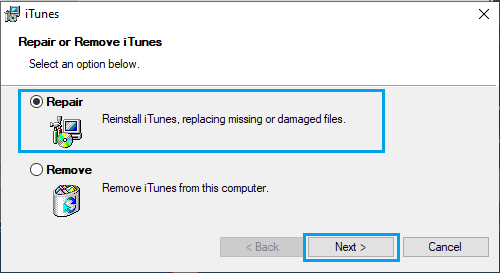
3. Подождите, пока Windows переустановит iTunes на вашем компьютере.
Перезагрузите компьютер> Откройте iTunes и посмотрите, доступен ли ваш iPhone в iTunes.
- Как остановить автоматическое открытие iTunes на компьютере
- Как сделать резервную копию iPhone на компьютер с Windows с помощью iTunes
[ad_2]
